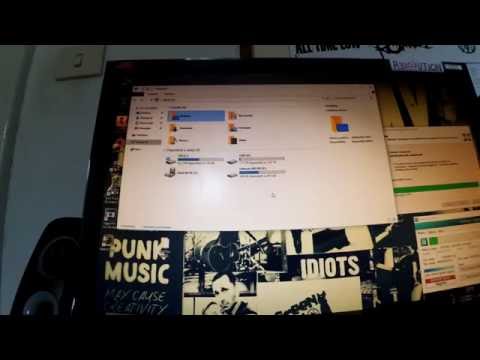Perché Overlock the Pi?
La piattaforma Pi si è evoluta abbastanza rapidamente nel corso degli anni e i primi modelli stanno diventando un po 'più lunghi rispetto ai loro discendenti. Le applicazioni Pi più recenti, come RasPlex, traggono grande beneficio da una maggiore potenza. Piuttosto che uscire e acquistare nuove unità Pi per sostituire quelle vecchie, tuttavia, è possibile fare un po 'di armeggiare sotto il cofano per aumentare la velocità del processore. Non è possibile effettuare l'overclocking verso il nuovo hardware e la memoria extra, ma ci sono buone probabilità che fornisca una potenza di elaborazione sufficiente per estendere la vita utile della vecchia unità Pi.
Ancora meglio, il processo è piuttosto a basso rischio, purché si mantenga il lato più conservatore. La fondazione Raspberry Pi ha sempre errato dal lato della stabilità e l'hardware che usano è più che in grado di essere overcloccato senza problemi.
Prima di procedere, però, vogliamo enfatizzare una cosa: se non hai un vero motivo per overclockare (ad esempio il sistema si sente lento durante l'uso) allora probabilmente non vale la pena di andare in giro con l'overclocking - abbiamo un sacco di vecchi Le unità Pi fanno cose a bassa richiesta (come servire da stazione meteorologica) e non c'è bisogno di overclockarle.
Vuoterà la mia garanzia?
Quando è uscito il Pi, un po 'di overclocking annullerebbe la garanzia. Ma nel 2012, la Fondazione Pi, dopo lunghi test interni, ha deciso che l'overclocking dei loro dispositivi era sicuro e ora offrono uno strumento di configurazione, integrato nelle distribuzioni Raspbian, che ti aiuterà a configurare facilmente il tuo Pi con i preset dell'overclocking. Questi preset sono progettati per spingere i limiti dell'hardware ma per funzionare ancora all'interno di parametri sicuri noti per il dispositivo. Uno di questi parametri, ad esempio, è che l'hardware viene strozzato se il chip raggiunge 85 ° C (185 ° F). tunon può invalidare la garanzia utilizzando il proprio strumento di configurazione (o impostazioni equivalenti) in quanto il dispositivo non potrà mai superare le condizioni di annullamento della garanzia.
Detto questo, puoi aggirare i parametri impostati dallo strumento di configurazione e modificare manualmente tali impostazioni (così come le impostazioni aggiuntive non presenti nello strumento di configurazione) e spingere il Pi oltre i limiti approvati dalla fondazione Raspberry Pi, ma devi essereveramentearmeggiare in giro, e di proposito impostare manualmente queste opzioni per arrivare quasi a svuotare la garanzia.
Diamo un'occhiata a entrambi i metodi seguenti, iniziando con lo strumento Raspi-Config sicuro dalla garanzia.
Opzione 1: overclockare il Raspberry Pi con Raspi-Config (consigliato)
Di gran lunga il modo più semplice per regolare le impostazioni sul Raspberry Pi, supponendo che tu stia utilizzando Raspbian o una derivata, è semplicemente avviare il dispositivo e quindi utilizzare lo strumento Raspi-Config per apportare modifiche.
Se stai usando una revisione di Raspberry Pi 1 o 2, lo strumento di configurazione ha un menu incorporato per l'overclocking. Se stai usando un Raspberry Pi 3, non vedrai una voce di menu di overclocking per due motivi: 1) l'overclocking non è attualmente ufficialmente supportato su Pi 3, e 2) il design di Pi 3 è così buono che è già in esecuzione estremamente vicino alle impostazioni massime in ogni caso, quindi non c'è un sacco di utilità nel overclocking in primo luogo.
Se il tuo dispositivo è già al terminale, sei proprio dove devi essere. Se il dispositivo si avvia sul desktop, premere Ctrl + Alt + F1 per chiudere il desktop e passare alla vista terminale. (È possibile restituire il desktop quando hai finito inserendo il
startx
comando.)
Al terminale, digitare
sudo raspi-config
e premere Invio. (Se hai già effettuato il login come root, puoi eliminare la parte sudo.) Questo avvierà lo strumento di configurazione con una semplice interfaccia. Seleziona la voce 8, "Overclock" per continuare.



Nel caso in cui lo sbattere fino all'impostazione "Turbo" causasse qualche mal di testa, il colpevole è quasi sempre il tuo alimentatore, e non il Pi stesso (che è più che capace di operare all'interno dei parametri di overclock trovati nelle impostazioni menu). Ti consigliamo di provare un alimentatore diverso o di acquistarne uno di qualità superiore, preferibilmente uno progettato per il Pi. Ricorda che, come correzione temporanea, puoi sempre tenere premuto il tasto Maiusc durante la procedura di avvio per regolare le impostazioni finché non ottieni un nuovo alimentatore.
Opzione due: overclockare il Raspberry Pi tramite Config.txt
Lo strumento Raspi-Config è semplicemente un piccolo involucro della GUI per un semplice file di testo che funge da BIOS del Raspberry Pi. Su qualsiasi Raspberry Pi, puoi facilmente modificare config.txt con un semplice vecchio editor di testo semplicemente avviando l'unità Pi, montando la memoria flash di Pi (la scheda SD o microSD) sul PC e modificandola come qualsiasi altra documento. Successivamente, è sufficiente salvarlo, inserire nuovamente la scheda nel proprio Pi, avviarlo e riprendere le nuove impostazioni. Ecco quali sono le impostazioni per la modalità di overclock "Turbo" (quella che abbiamo appena impostato sopra), come nel testo del file di configurazione:
arm_freq=1000 core_freq=500 sdram_freq=600 over_voltage=6
Se hai utilizzato lo strumento Raspi-Config e sei soddisfatto delle impostazioni di overclock, è meglio chiamarlo solo un giorno. Se vuoi davvero spingere la busta o ti piace solo scherzare con le impostazioni, allora puoi procedere con cautela e scavare davvero in una vasta gamma di impostazioni di overclock disponibili.
Se stai usando Raspbian, la configurazione di default è scarsa e tu sei in gran parte da solo quando si tratta di andare avanti. Alcune distribuzioni come OpenELEC, OSMC (precedentemente Raspbmc) e simili avranno file di configurazione pre-compilati con impostazioni selezionate dai creatori di quei progetti per ottimizzare funzionalità come la decodifica e la riproduzione video. Ad ogni modo, avrai sicuramente bisogno di studiare attentamente l'elenco dei parametri disponibili sul wiki di eLinux e la documentazione di Raspberry Pi prima di iniziare a fare il tweaking. Inoltre, sii liberale nell'uso dei motori di ricerca e dei forum di progetto: il miglior consiglio che incontriamo è la consulenza fornita attraverso il sudore e le lacrime di altri utenti, postando i loro esperimenti sui forum Raspberry Pi, sui forum OSMC e così via.
Con questa conoscenza in mano, procedi lentamente e modifica le tue impostazioni a poco a poco fino a quando non hai raggiunto una soglia superiore stabile in cui il tuo dispositivo non si arresta o si sta surriscaldando. Finché sei prudente e non cerchi di massimizzare i valori appena usciti dal cancello, non dovresti avere problemi.
Detto questo, se sei preoccupato di invalidare la garanzia sul tuo Pi, ci sono alcune impostazioni da evitare. Mentre è perfettamente ok per overclockare il tuo Pi in base alla Pi Foundation, non va bene se disabiliti certe funzionalità di sicurezza e spingi troppo Pi nel processo. Se si sovrasta il Pi impostando manualmente il
over_voltage
impostazione sopra 6e uno dei seguenti:
-
Abilita il
force_turbo
ambientazione
-
Disabilitare il
current_limit_override
impostazione (che offre protezione hardware)
-
Impostare il
temp_limit
sopra il punto di strozzatura sopra indicato di 85 ° C
… quindi hai annullato la garanzia. Se tali condizioni vengono soddisfatte, nella CPU viene impostato un "bit adesivo" permanente e qualsiasi richiesta di intervento in garanzia non verrà rispettata in quanto si è consapevolmente superato i parametri operativi sicuri dell'hardware.
Controllo del "Sticky Bit" per confermare lo stato della garanzia
Il Pi non esploderà se lo si configura in una configurazione di annullamento della garanzia. In effetti, abbiamo letto parecchi account utente che spiegano quanto siano contenti di aver aumentato le impostazioni e disattivato il limitatore di tensione in modo da poter overclockare con più energia. Ma invalida la garanzia e presenta una piccola quantità di rischio, quindi procedi con cautela.
Certo, potresti anche voler vedere se hai già annullato la garanzia, forse hai overcloccato in passato e hai dimenticato cosa hai cambiato. Controllare la "punta adesiva" che contraddistingue la garanzia come nulla è facile. Attiva il tuo Pi, vai al prompt dei comandi ed esegui il seguente comando:
cat /proc/cpuinfo
Guarda il testo evidenziato sotto, etichettato come "Revisione".

Sia che tu stia seguendo il percorso facile e che tu usi semplicemente lo strumento Raspi-Config (o modifichi le semplici impostazioni nel config.txt che lo strumento sarebbe cambiato) o scavalchi e overclocchi il tuo Pi fino a quando senti l'odore dell'ozono che si diffonde da esso, è non è difficile ottenere più potenza dal tuo Pi e prolungare la sua vita utile.